
まず上にあるように、模型写真をスキャナで取り込み(またはデジカメから転送し)、その後背景部分を消して模型だけ切り抜きます。
(この画像は流用しているため荒めですが、実際は360dpi〜印刷にも使うため〜でスキャンしています。)
次に、版権フリーのWEB素材や自分で撮影した写真から”模型の見た目の角度”に合った
背景用画像を加え土台となるジオラマCGを作ります。

この画像は、完成作品と全く同じ構図です。これに、様々な「おまけ」を付け加えることで、
見栄えの良いジオラマCGに仕上げていきます。
ここで言う「おまけ」とは、様々な効果を持った「レイヤー(層)」と呼ばれるレタッチソフト独特の機能です。
簡単に言うと、パソコンで作る「貼り絵」のようなものです。
例えばもし実際の写真の上に青いセロファン紙を貼れば、写真が青みがかった状態で透けて見えるように、
パソコン上でも特殊なセロファン紙(のような機能)を貼り付けることで、単純な画像以上の効果を出せるようになります。
今回のジオラマCGでは、実際に使われたレイヤーだけで25枚(層)重ねられています。通常レタッチに失敗したときの 保険としてレイヤーをコピーしてオリジナルを残すので、全体としては50枚ほど積み重なっていて、 元のPSDファイルの容量は50MB程あります。
おおざっぱに積み重なり方を挙げると、
最下層から順に、
風景写真部分、後方に見える戦車、雪1、前方に見える戦車、人物、ライトの照り、雪2(これが最上層)、
の順番で重ねられています。(それぞれの部分はさらに複数のレイヤーを重ねて質感を出しています。)
次に、主なキャラクター(背景・模型・人物・ライト・雪)各々のレタッチについて述べます。
注:以下に「(かっこ)」付きで書かれている用語の多くは、レタッチソフト「フォトショップ」の機能です。
影を「レイヤーの複製」と「色調補正」で作ります。


今回は、車体部分にも少し手を加えてあります。
それは、自然光の向きにあった影が付け加えられいる点です。
撮影場所の光量が足りなかったため強制的にフラッシュが焚かれてしまいましたが、
本来フラッシュはジオラマCG作りの天敵です。
フラッシュを焚いた写真は、影が前面から後方に向かって伸びてしまいます。
しかし外では通常上から光が射すため、影は上面から下方に向かって伸びます。
これが違っていると思った以上に不自然な仕上がりになるので、
それっぽい影を付け加えておきます。
影の作り方にはいろいろな方法がありますが、今回は車体のレイヤーを「複製」して「色調補正」で「明るさ」「明度」を下げたコピーを影の形に削って作りました。
(レイヤーの「複製」を使うと、全くズレない位置に2枚の同じ画像を置くことが出来ます。「コピー」+「張り付け」
では、多少のズレが必ず生じます。)
背景を「色調補正」で夜のように暗くします。

もともとの背景用画像は、「雪原」+「斜めに通った道」など合計4レイヤーを組み合わせて作り上げた架空の風景ですが、
当然 昼の風景画像でした。
しかし、今回の目的の一つに、「覆い焼きカラー(後述)」の使用があるため、
情景の時間帯は夜に設定する必要がありました。
これを「色調補正」機能の「明るさ、コントラスト」及び「明度、彩度」を使って夜に見るように調節しました。
細かな値は余り参考にならないので端折りますが、
1つ:模型画像の明るさとも見比べながら調節すること
(模型自体もこの場合「明るさ」を下げています。)、
そして2つ:このCGを作る前に何枚もの雪景色写真を見比べてその特徴をある程度把握しておくこと、
の2点について注意して作業しました。
考察:雪景色の特徴:雪が降っているときには非常に写真のコントラストが曖昧になり、 かつ雪が降りしきっていれば曇り空であることが多く当然日照が無く思った以上に薄暗い、といった感じです。
以前作ったものを流用しています。

以前作り置きしていたソ連軍歩兵の立像CGを流用しました。これは,自分の顔にフィギュアをCG合成して作っています。
自分が普段着で登場すると余りに不自然な設定ですので。
フィギュアと自分のスナップ写真の合成は(邪道だと思わない限り)簡単に出来ます。
多少ズレたりおおざっぱに仕上げたとしても、この画像はたいてい画面に合わせて縮小するため、目立たなくなります。
(合成作業を別のファイルで大きめの寸法で行っておけば、後はコピペ&縮小でOKです。)
〜人物を作るのは意外に手間なので、いったん作ったキャラはゴミ箱に入れずに別ファイルにしてストックしています。
レタッチソフトの「覆い焼きカラー」という機能を使います。
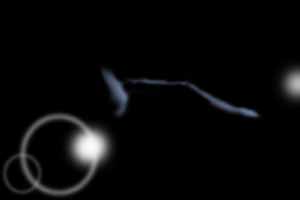
今回のジオラマCGの特徴に「前照灯の照り」がありますが、
これもレタッチソフトの「レイヤー:覆い焼きカラー」で(簡単に)行えます。
この前、CG製作をされている方のサイトでその方法を教えていただきました。
やり方さえ解れば(でもやり方が教えてもらわなければ一生気づかないような・・)誰でも出来ます。
参考URI:www.geocities.co.jp/Bookend-Ryunosuke/1554/ (内/イラスト/CG講座)
ここでは、見栄えをわかり易くするために「背景」に黒いレイヤーを加えてありますが、
実際の作業では、「透明な新規レイヤー」に白色またはそれに類する明るい色で「筆」ツールを使って直接書いていきます。
最も目立つ前方車両のライト部分は3つの円で成り立っています。
その内右側にあるライトの直接光は単純に(大きめの筆先の)「筆」または「スプレー」で書いてあります。
次に中央部分の大きな輪は「範囲選択ツール」で「円選択」を選び
(範囲選択ツールにマウスポインタを合わせドラッグすると「円選択」が引き出されます)、
適度な大きさの輪が選択できたら、「編集」>「境界線を書く(中央)」で好みの幅の輪を書くことが出来ます。
左側の小さな余光も同様に「円選択」を使って書きます。
このまま「レイヤー」の種類「覆い焼きカラー」を使うと、余り良いひかり具合にはならないので、 いったん「フィルタ」機能の「ぼかし」「ガウスぼかし」を使って輪を適度に拡散させます。 (場合によっては「移動ぼかし」も有効かもしれません。)
中央の青白い曲線は、「前方の車体に反射する後方車両のライト」の部分です。
ここまでの作業で上のようなライトの画像が出来ます。
これを実際のジオラマCG作成時には「レイヤー」の種類を「通常」から「覆い焼きツール」に変えることで、
完成画像のようなまぶしい光を表現できます。
光り具合は、当該レイヤーよりも下の層に配置されている画像の色味によって変化します。

雪は「筆」と「消しゴム」ツールで作ります。

雪が降っているように見せるレタッチは、実は結構いい加減に作っています。
まずは、「新規レイヤー」を用意して、
極太の「筆」ツールで適当にマウスをグルグル動かして(蛙の卵のような)白曲線の集まりを書きます。
それを今度は「消しゴム(ぼかし)」ツールで、白色の部分がだいたい丸くなるように残しながら削ります。
後は、それを「フィルタ」機能の「ぼかし」「ガウスぼかし」「移動ぼかし」を使って適当にぼんやりさせれば完成です。
それを、「レイヤーの複製」機能を使って必要な降雪量になるまで増やし続ければ、雪の量はいくらでも調節できます。
注意する点は、このレーヤーを挟み込む位置で、最前面のレイヤーだけでなく前方の戦車と後方の戦車の間
にもレイヤーとして加える必要があることです。その場合には「編集」>「変形」>「拡大・縮小」で少し小さく
(遠近感をつける)します。
今回は加えてありませんが、後方の車両と背景のレイヤーの間にも、さらに小さな雪模様のレイヤーがあっても
良かったかもしれません。
これらのレイヤーを組み合わせて(積み重ねて)、今回のジオラマCG作品が完成しました。
でも実際のところ、ライト部分を除いてほとんどの作業が行き当たりばったりです。
計画的に作ったり、レタッチソフトの機能を熟知しているとか、使う機能の効果(結果)がわかっていて
様々なツールを使いこなしているとかいうわけではありません。所詮はシロートの遊びなので。
でも、表現したい見栄えになるまでは(もしくはある程度その状態に近づくまでは)、
とにかく上手くいくまで”行き当たりばったり”で、試行錯誤を積み重ねてCG制作しています。
(だから常にコピーファイルやコピーレイヤーが必須なのですが・・・。)

| 模型ディレクトリのインデックスに戻る | T34のページ(リンク元)に戻る |
HOME PAGE | back up HOME | old page root | index
|
Copyleft 2001,2002 NYARGO, INC.
Mail: old data
- since Aug.17/2001 -
|